- Hvis Camtasia ikke vil åpne, skyldes det sannsynligvis kompatibilitetsproblemer eller korrupte filer.
- Å bruke et annet tredjepartsprogram vil enkelt fikse Camtasia fungerer ikke på Windows 10.
- Følg metoden vår for å legge til Windows Media Feature Pack hvis Camtasia åpner ikke
- Sjekk også om Windows Media Player er aktivert hvis du er det klarer ikke å starte Camtasia.

Creative Cloud er alt du trenger for å få fantasien til liv. Bruk alle Adobe-appene og kombiner dem for å oppnå fantastiske resultater. Ved hjelp av Creative Cloud kan du lage, redigere og gjengi i forskjellige formater:
- Bilder
- Videoer
- Sanger
- 3D-modeller og infografikk
- Mange andre kunstverk
Få alle apper til en spesialpris!
Camtasia Studio er blant de beste videoopptaksprogramvarene for Windows som du kan spille inn screencastklipp med. Noen brukere har likevel uttalt på TechSmith-fora at Camtasia-programvarevinduet ikke åpnes for dem.
Dermed kjører programvaren ikke på stasjonære eller bærbare datamaskiner. Dette er noen oppløsninger som kan fikse Camtasia hvis du ikke kan åpne programvaren i Windows. Vi vil liste dem opp nedenfor, så fortsett å lese.
Hvordan kan jeg fikse Camtasias lanseringsproblemer?
- Bruk et alternativ til Camtasia: Adobe Premiere Pro
- Dobbeltsjekk Camtasias systemkrav
- Legg til Windows Media Feature Pack i Windows 10 N-versjoner
- Kontroller at Windows Media Player er aktivert
- Installer den nyeste .NET Framework-versjonen
- Lukk Camtasia-prosesser med oppgavebehandling
- Velg Windows Media Player som standard mediaspiller
- Rengjør Windows
1. Bruk et alternativ til Camtasia: Adobe Premiere Pro

Hvis du er lei og lei av å se etter raske måter å løse Camtasia-lanseringsproblemer på, gjør du tydeligvis noe galt.
Slike problemer kan fra starten forhindres når du bruker den aller beste videoredigeringsprogramvaren. Vi snakker om en som kan hjelpe deg med å oppnå alle dine profesjonelle videoredigering behov.
Adobe Premiere Pro dominerer det vanlige videoredigeringsmarkedet med god grunn.
De moderne funksjonene er umulige å matche. Du kan redigere opptak i ønsket format, legge til episke lydspor, strålende spesialeffekter og nyte kraften fra Adobe Sensei.
Husk videre at det fungerer bra med andre Adobe-apper - Adobe Spark, Adobe Audition og Adobe After Effects, for å nevne noen.

Adobe Premiere Pro
Lag fantastiske videoer og bruk premiumfunksjoner med Adobe Premiere Pro.
2. Dobbeltsjekk Camtasias systemkrav
- trykk Skriv her for å søke på oppgavelinjen for å åpne søkeboksen til Cortana.
- Skriv inn nøkkelordet system i søkeboksen.
- Klikk System for å åpne Kontrollpanel-vinduet som vises rett nedenfor.

- Systemtypedetaljene forteller deg om du har en 32- eller 64-biters plattform.
Hvis du aldri har kjørt Camtasia i Windows før, kan det være verdt å dobbeltsjekke programvarens systemkrav. Camtasia åpnes ikke hvis PC-en din ikke samsvarer med alle nødvendige systemkrav.
Bildet nedenfor inkluderer de primære systemkravene for Camtasia.
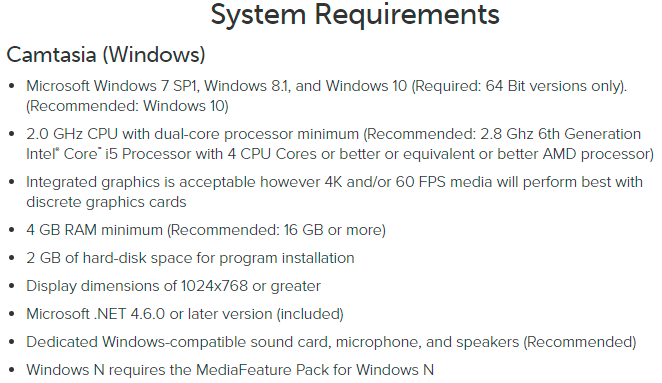
Et viktig systemkrav å merke seg er at Camtasia bare kjører på 64-biters Windows 10, 8 og 7. Som sådan er programvaren ikke kompatibel med noe 32-biters Windows OS.
Så det kan være grunnen til at den ikke åpnes på Windows-stasjonære eller bærbare datamaskiner. Slik kan du sjekke om Win 10 OS er 64 eller 32 bit.
Du kan ikke åpne Kontrollpanel? Ta en titt på denne trinnvise veiledningen for å finne en løsning.
3. Legg til Windows Media Feature Pack i Windows 10 N-versjoner
- nedlasting Media Future Pack.
- Velg en pakke fra rullegardinmenyen.

- Klikk Bekrefte.
- Velg pakken som er kompatibel med Windows 10-versjonen.
- trykk 64-biters nedlasting knapp.
Camtasia-systemkravene inkluderer også Media Feature Pack for Windows 10 N-versjoner. Camtasia trenger Windows media spiller, som ikke er inkludert i N-versjonene av Windows 10.
Så hvis plattformen din er en Windows 10 N-versjon, må du installere Media Feature Pack, som inkluderer WMP.
4. Kontroller at Windows Media Player er aktivert
- Åpne Kjør tilbehør ved å trykke på Windows-tasten + R hurtigtast.
- Tast inn appwiz.cpl for å åpne avinstalleringsvinduet som vises rett nedenfor.

- Klikk Slå Windows-funksjoner på eller av for å åpne vinduet i øyeblikksbildet rett nedenfor.
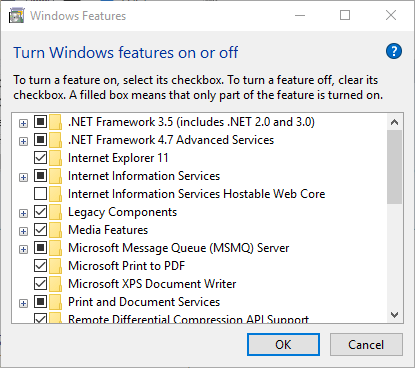
- Dobbeltklikk Mediefunksjoner for å utvide den kategorien.
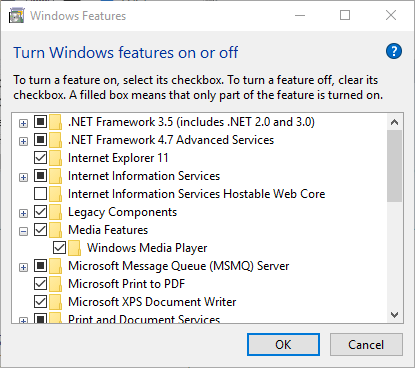
- Er WMP-avkrysningsruten valgt der? Hvis ikke, velg Windows media spiller avkrysningsruten.
- Trykk deretter på OK knapp.
Hvis du er sikker Windows media spiller er installert på din stasjonære eller bærbare datamaskin, sjekk at du har WMP aktivert. Camtasia åpner kanskje ikke hvis WMP ikke er aktivert. Slik kan du slå på Windows Media Player.
5. Installer den nyeste .NET Framework-versjonen
-
Last ned .NET Framework 4.7.2. fra deres offisielle side.

- Åpne det nedlastede installasjonsprogrammet.
- Start installasjonsprosessen og følg trinnene.
- Start datamaskinen på nytt når installasjonen er fullført.
Microsoft .NET Framework 4.6 eller høyere er et annet viktig systemkrav for Camtasia. Som sådan må du kanskje oppdatere .NET Framework for å kjøre Camtasia.
6. Lukk Camtasia-prosesser med oppgavebehandling
- Mange brukere har bekreftet at avslutning av programvarens prosesser kan fikse Camtasia når den ikke åpnes.
- For å gjøre det, høyreklikker du oppgavelinjen og klikker Oppgavebehandling for å åpne kategorien Prosesser som vises rett nedenfor.

- Se deretter etter Camtasia Studio under bakgrunnsprosesser.
- Velg Camtasia Studio-prosessen, og klikk på Avslutt oppgaven knapp.
- Velg oppstartsfanen for å sjekke om den inkluderer Camtasia. I så fall velger du Camtasia og klikker Deaktiver.

- Prøv å åpne Camtasia-programvaren igjen.
Kan ikke åpne Oppgavebehandling? Ikke bekymre deg, vi har den riktige løsningen for deg.
7. Velg Windows Media Player som standard mediaspiller
- Noen Camtasia-brukere har også uttalt at de har løst programvaren som ikke åpnes ved å endre standard mediaspiller til Windows Media Player.
- For å velge WMP som standard mediaspiller i Windows 10, skriv inn nøkkelordet Standard-apper i Cortanas søkefelt.
- Klikk deretter Standard appinnstillinger for å åpne vinduet som vises rett nedenfor.

- Klikk på standard videospiller-appen for å åpne vinduet i bildet nedenfor.
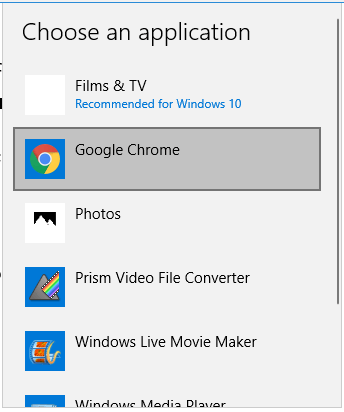
- Velg Windows Media Player fra vinduet Velg et program.
- Klikk på standard musikkspiller-app for å åpne Velg et program vinduet igjen.
- Velg deretter WMP som standard musikkprogramvare.
8. Rengjør Windows
- Høyreklikk Start-knappen og klikk Løpe.
- Type msconfig i Runs tekstboks og klikk OK.
- Det åpner vinduet Systemkonfigurasjon som vises rett nedenfor.

- Klikk på Selektiv oppstart alternativknappen i kategorien Generelt hvis den ikke allerede er valgt.
- Fjern merket for Last opp oppstartselementer alternativ.
- Velg Last inn systemtjenester og Bruk den opprinnelige oppstartskonfigurasjonen alternativer.
- Velg kategorien Tjenester.

- Klikk på Skjul alle Microsoft-tjenester avkrysningsruten.
- Deretter kan du trykke på Deaktivere alle for å fjerne merket for alle ikke-viktige tredjeparts tjenester.
- trykk Søke om for å bekrefte de nye innstillingene.
- Klikk OK for å lukke vinduet.
- En dialogboks for systemkonfigurasjon åpnes. Klikk på Omstart for å starte Windows på nytt.

Motstridende programvare kan være en annen faktor bak at Camtasia ikke åpner (eller starter). TechSmith har bekreftet at CrowdStrike er et program som er i konflikt med Camtasia.
Du kan sikre at det ikke er noen motstridende programvare ved å starte Windows på nytt. Det vil fjerne tredjepartsprogrammer og ikke-Microsoft-tjenester fra systemstart.
Disse resolusjonene kan starte Camtasia Studio, slik at du kan åpne den. Først må du sørge for at programvaren er kompatibel med plattformen din. og prøv deretter noen av de andre løsningene som er oppført ovenfor.
Hvis Camtasia fortsatt ikke åpner, kan du sende inn en supportbillett til TechSmith den Techsmiths støtteside. Fortell oss gjerne noe om emnet i kommentarfeltet nedenfor.
ofte stilte spørsmål
Du kan last ned Camtasia ved å følge vår dedikerte artikkel, men det er ikke gratis. Sammenlignet med lignende verktøy er Adobe Premiere Pro et kostnadseffektivt alternativ til Camtasia.
Du finner alt du trenger å gjøre i dette detaljert artikkel dedikert til å fikse Camtasia lydopptaksproblemer.
Lær hvordan du kobler Camtasia til YouTube på riktig måte ved å følge vår grundig guide om programvaren som kobles til YouTube.
![5+ beste programvare for doodleoppretting [2021 Guide]](/f/8c4538f8bc3a6619db9ed14ba120b938.jpg?width=300&height=460)

